音声でメモをとる。AIスピーカーを活用しましょう。 [IT]
以前このブログでも紹介しましたが( 我家のAIスピーカー事情 )、我家にはGoogleHomeが2台とアマゾンエコーが1台、全部で3台のAIスピーカーがあります。
AIスピーカーで音楽を聴いたり、タイマーをセットしたり、電機製品のスイッチをコントロールしたりで、かなり活用している方だ思いますが、一般的にはどうでしょうか?
いろいろな人の話を聞くと、初めのうちは天気予報を聞いたり時間を聞いたりして楽しんでいたけど、1~2週間もすると、あまり使わなくなってしまったという人も多いようです。
AIスピーカー自体はそれほど高価な物ではありませんが、飾りになっているだけではもったいないですね。せっかく多くの機能を持っているのですから徹底的に活用して、もっとAIスピーカーを楽しんでみましょう。
私は、活用方法の1つとして音声でメモを取るという機能を便利に使っています。
以前から、忘れてはいけないことや思いついたアイデア、ちょっとしたメモは全て「EverNote」というクラウドサービスに記録することにしています。
EverNoteは、パソコン・タブレット・スマホで使えるサービスでAndoroidやiOS用に専用アプリが出ていますし、ブラウザで使用することができます。
EverNoteには有料版と無料版があります。無料版では専用アプリは1人2台までしか使えませんがブラウザを利用すれば1人何台ででも使用することができるので大丈夫です。
無料版は有料版と比べたら多少の制限はあるのですが、私的には全然問題なく無料版を使っています。
私の使い方としては、スマホとAndoroidタブレットにアプリをインストールして、パソコンやiPadはブラウザから使うことにしています。
EverNoteは気軽にどこでもメモ的にいろいろな情報を登録できるし、後から情報を取り出すのにも検索機能が優れているため、とても便利に情報活用ができます。
しかもパソコンを使っているときはパソコンで、スマホを使っている時はスマホで、場所を選ばずに活用することができるのがとっても気に入っているところです。
このEverNoteにメモをする時に、AIスピーカーが使えたら良いなと思っていましたが、ちょっと工夫をすれば、AIスピーカーに向かってしゃべったことがEverNoteに記録されて、どこでも見ることができるという環境が作れることが分かりました。
その工夫というのが「IFTTT」です。
「IFTTT」ってのは、いったい何なのでしょう。
世の中にはいろいろなWeb上のサービスがあります。
前述のEverNoteもその一つですが、TwitterやFacebook、Gmail、Instagram、Dropboxなどきりが無いほどたくさんのサービスがあります。
このいろいろなWebサービスを連携させて便利に使おうというコンセプトのサービスです。
そしてこのサービスを連携させる時に、条件を設定して連携を実施させます。
もし(IF)「This」なら(Then)「That」する、を略して「IFFT(イフト)」と言います。
「This」と「That」がWebサービスで「もし」の条件のもとに動作します。
IFTTTのホームページを見ると、ユーザーが作った「レシピ」と言われる便利な動作プログラムが公開されていて、それを選ぶだけでも結構いろいろな面白い体験ができそうです。
AIスピーカー関連のレシピもたくさん公開されています。
今回は、GoogleHomeに話しかけた内容をEverNoteに記録するというレシピを作ります。
1.IFTTTのホームページを表示します。
Googleの赤園とでサインインできます。
2.メニューの「My Applets」をクリックした後「New Applet」をクリックします。
3.画面の「+this」の部分をクリックします。
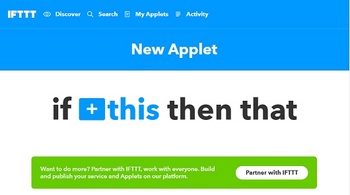
4.インプットのWebサービスを選びます。
検索窓に「google」と入力し、検索されたサービスから「Google Assistant」を選択します。
5.GoogleAssistantとの接続認証がありますので「Connect」ボタンをクリックして認証します。
連携するGoogleアカウントを選択します。
6.「Choose trigger」でどんな風に言葉を認識するかの選択がありますので
「Say a phrase with a text ingredient」を選択します。
7.認識してもらいたい言葉や条件を設定します。
「What do you want to say?」に
「メモして $」
「What do you want the Assistant to say in response?」に
「エバーノートにメモを追加しました」
「Language」に
「Japanese」を選択します。
「Create trigger」をクリックして設定を保存します。
8.画面の「+that」の部分をクリックしてアウトプットのWebサービスを設定します。
9.「Choose action service」で「EverNote」を選びます。
検索窓に「evernote」を入力して検索すると簡単です。
10.「ConnectEvernote」の「Connect」ボタンをクリックして、連携の認証をします。
11.次にEverNoteの動作を設定します。
「Create a note」なら新規のノートを作成
「Append to note」なら既存のノートにメモを追加していきます。
12.EverNoteのノート名などの設定をします。
・Title : 作成するノートの題名を設定します。
・Body : メモの内容です。
{{TextField}}がしゃべった言葉です。
・Notebook :Evernoteのノートブックを保存先に指定できます。
・Tag :ノートにTagを付けたいときは指定します。
13.「Create action」をクリックして設定完了です。
これで、AIスピーカーに「メモして『XYZ』」と言えば「エバーノートにメモを追加しました」とスピーカーが答えてくれ、EverNoteに「XYZ」が記録されます。
なんて便利なのでしょう。
私はよく、キンドルの電子書籍で「モノクロ」や「GetNavvi」「家電批評」等の生活用品の紹介マガジンやパソコン雑誌をよく読みますが、時々記録しておきたい製品や忘れてはいけない情報などをメモするためにノートを傍らに置いて読むことが多いのですが、最近はGoogleHomeを横に置いて、メモしたいところがあると「メモして XXX」と指示するようになりました。
とても未来的であり、とても便利です。
こんな使い方をしていると、AIスピーカーは絶対に手放せません。
これからも、もっともっとAIスピーカーを活用して暮らしを楽しくしていきたいと思ってます。
スポンサーリンク
AIスピーカーで音楽を聴いたり、タイマーをセットしたり、電機製品のスイッチをコントロールしたりで、かなり活用している方だ思いますが、一般的にはどうでしょうか?
いろいろな人の話を聞くと、初めのうちは天気予報を聞いたり時間を聞いたりして楽しんでいたけど、1~2週間もすると、あまり使わなくなってしまったという人も多いようです。
AIスピーカー自体はそれほど高価な物ではありませんが、飾りになっているだけではもったいないですね。せっかく多くの機能を持っているのですから徹底的に活用して、もっとAIスピーカーを楽しんでみましょう。
音声で「EverNote」にメモを追加する
私は、活用方法の1つとして音声でメモを取るという機能を便利に使っています。
以前から、忘れてはいけないことや思いついたアイデア、ちょっとしたメモは全て「EverNote」というクラウドサービスに記録することにしています。
EverNoteは、パソコン・タブレット・スマホで使えるサービスでAndoroidやiOS用に専用アプリが出ていますし、ブラウザで使用することができます。
EverNoteには有料版と無料版があります。無料版では専用アプリは1人2台までしか使えませんがブラウザを利用すれば1人何台ででも使用することができるので大丈夫です。
無料版は有料版と比べたら多少の制限はあるのですが、私的には全然問題なく無料版を使っています。
私の使い方としては、スマホとAndoroidタブレットにアプリをインストールして、パソコンやiPadはブラウザから使うことにしています。
EverNoteは気軽にどこでもメモ的にいろいろな情報を登録できるし、後から情報を取り出すのにも検索機能が優れているため、とても便利に情報活用ができます。
しかもパソコンを使っているときはパソコンで、スマホを使っている時はスマホで、場所を選ばずに活用することができるのがとっても気に入っているところです。
このEverNoteにメモをする時に、AIスピーカーが使えたら良いなと思っていましたが、ちょっと工夫をすれば、AIスピーカーに向かってしゃべったことがEverNoteに記録されて、どこでも見ることができるという環境が作れることが分かりました。
その工夫というのが「IFTTT」です。
IFTTTって何?
「IFTTT」ってのは、いったい何なのでしょう。
世の中にはいろいろなWeb上のサービスがあります。
前述のEverNoteもその一つですが、TwitterやFacebook、Gmail、Instagram、Dropboxなどきりが無いほどたくさんのサービスがあります。
このいろいろなWebサービスを連携させて便利に使おうというコンセプトのサービスです。
そしてこのサービスを連携させる時に、条件を設定して連携を実施させます。
もし(IF)「This」なら(Then)「That」する、を略して「IFFT(イフト)」と言います。
「This」と「That」がWebサービスで「もし」の条件のもとに動作します。
IFTTTのホームページを見ると、ユーザーが作った「レシピ」と言われる便利な動作プログラムが公開されていて、それを選ぶだけでも結構いろいろな面白い体験ができそうです。
AIスピーカー関連のレシピもたくさん公開されています。
今回は、GoogleHomeに話しかけた内容をEverNoteに記録するというレシピを作ります。
レシピの作り方
1.IFTTTのホームページを表示します。
Googleの赤園とでサインインできます。
2.メニューの「My Applets」をクリックした後「New Applet」をクリックします。
3.画面の「+this」の部分をクリックします。
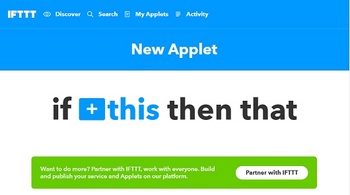
4.インプットのWebサービスを選びます。
検索窓に「google」と入力し、検索されたサービスから「Google Assistant」を選択します。
5.GoogleAssistantとの接続認証がありますので「Connect」ボタンをクリックして認証します。
連携するGoogleアカウントを選択します。
6.「Choose trigger」でどんな風に言葉を認識するかの選択がありますので
「Say a phrase with a text ingredient」を選択します。
7.認識してもらいたい言葉や条件を設定します。
「What do you want to say?」に
「メモして $」
「What do you want the Assistant to say in response?」に
「エバーノートにメモを追加しました」
「Language」に
「Japanese」を選択します。
「Create trigger」をクリックして設定を保存します。
8.画面の「+that」の部分をクリックしてアウトプットのWebサービスを設定します。
9.「Choose action service」で「EverNote」を選びます。
検索窓に「evernote」を入力して検索すると簡単です。
10.「ConnectEvernote」の「Connect」ボタンをクリックして、連携の認証をします。
11.次にEverNoteの動作を設定します。
「Create a note」なら新規のノートを作成
「Append to note」なら既存のノートにメモを追加していきます。
12.EverNoteのノート名などの設定をします。
・Title : 作成するノートの題名を設定します。
・Body : メモの内容です。
{{TextField}}がしゃべった言葉です。
・Notebook :Evernoteのノートブックを保存先に指定できます。
・Tag :ノートにTagを付けたいときは指定します。
13.「Create action」をクリックして設定完了です。
これで、AIスピーカーに「メモして『XYZ』」と言えば「エバーノートにメモを追加しました」とスピーカーが答えてくれ、EverNoteに「XYZ」が記録されます。
なんて便利なのでしょう。
私の活用法
私はよく、キンドルの電子書籍で「モノクロ」や「GetNavvi」「家電批評」等の生活用品の紹介マガジンやパソコン雑誌をよく読みますが、時々記録しておきたい製品や忘れてはいけない情報などをメモするためにノートを傍らに置いて読むことが多いのですが、最近はGoogleHomeを横に置いて、メモしたいところがあると「メモして XXX」と指示するようになりました。
とても未来的であり、とても便利です。
こんな使い方をしていると、AIスピーカーは絶対に手放せません。
これからも、もっともっとAIスピーカーを活用して暮らしを楽しくしていきたいと思ってます。
スポンサーリンク



コメント 0